如何在Debian中使用Samba进行Windows认证管理
Debian是一个非常流行的Linux操作系统。在许多企业网络中,Windows客户端和Linux服务器都必不可少。为了简化用户登录和身份验证过程,Samba是一个非常有用的工具,可以在Linux服务器上集成Windows身份验证。在本文中,我们将介绍如何在Debian中使用Samba进行Windows认证管理。
Samba介绍
Samba是Linux下运行的一个开源软件。他提供了一种基于SMB/CIFS协议的文件和打印机共享服务。而在Windows客户端上,SMB/CIFS是Windows操作系统的默认文件和打印共享协议。因此,Samba是在Linux服务器上实现Windows认证的最佳选择。
安装和配置Samba
要做的是安装Samba。要在Debian中安装Samba,可以使用下面的命令:
```
sudo apt-get update
sudo apt-get install samba
```
完成安装后,我们需要修改Samba配置文件,将其配置为我们需要的方式。Samba配置文件位于/etc/samba/smb.conf。
,备份现有的配置文件:
```
sudo cp /etc/samba/smb.conf /etc/samba/smb.conf.old
```
然后,使用编辑器打开Samba配置文件:
```
sudo nano /etc/samba/smb.conf
```
现在,您需要设置以下选项:
```
workgroup = WORKGROUP
security = user
map to guest = Bad User
```
这些选项分别用于设置Samba工作组,Windows身份验证的安全级别和允许对来宾用户的访问。修改完配置文件后,请保存并关闭编辑器。
接下来,我们需要创建Samba用户。Samba用户必须与Linux用户帐户相对应。如果使用非root用户执行下列命令,请确保您的用户帐户是sudoers之一。
使用以下命令添加Samba用户:
```
sudo smbpasswd -a USERNAME
```
要更改Samba用户密码,请使用以下命令:
```
sudo smbpasswd USERNAME
```
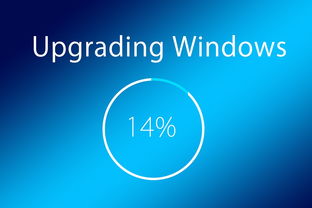
为了使这些更改生效,请重新启动Samba服务:
```
sudo service smbd restart
```
在Windows客户端中进行身份验证
现在已经完成了Samba的安装和配置,我们来测试一下。假设我们有一个名为“johndoe”的Samba用户,我们将尝试使用Windows客户端进行身份验证。
,打开Windows客户端,然后从“开始”菜单中访问网络。在网络菜单中,您应该能够看到Linux服务器的名称。单击Linux服务器的名称以查看共享文件夹和资源。
当您尝试访问共享资源时,Windows会要求您提供用户名和密码。输入“johndoe”作为用户名并在下一个屏幕中输入其密码。
如果您输入的用户名和密码与在Linux服务器上设置的Samba用户名和密码相对应,则应该可以顺利访问共享资源。
在本文中,我们介绍了如何在Debian中使用Samba进行Windows认证管理。使用Samba,您可以在Linux服务器上实现Windows身份验证并共享文件夹和打印机。我们提供了在Linux服务器上安装和配置Samba的步骤,并演示了如何在Windows客户端上进行身份验证。希望这篇文章可以帮助您实现在Linux服务器中使用Samba进行Windows认证管理。




还没有评论,来说两句吧...